数据库报错5120通常与SQL Server数据库无法访问文件有关,可能是由于权限问题或文件路径错误引起的,以下是详细的解释和解决方法:
详细解释
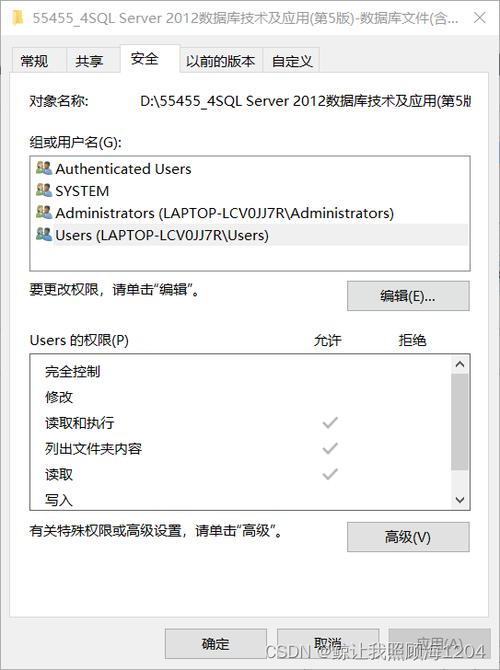
错误5120的提示信息通常如下:
- Msg 5120, Level 16, State 101, Line 1
- 无法打开附件 "C:\路径\到\数据库文件.mdf",理由是操作系统错误 5: "5(Access is denied。)"。
这个错误信息指示对数据库文件的访问权限问题,导致无法打开或操作该文件,主要原因可能有以下几种:
1、操作系统权限不足:用户可能没有足够的权限来访问数据库文件。
2、文件被其他进程锁定:其他应用程序或进程可能正在使用数据库文件,导致SQL Server无法访问。
3、路径或文件名错误:路径或文件名错误可能导致无法访问数据库文件。
4、文件损坏:如果数据库文件已损坏,也可能导致无法访问。
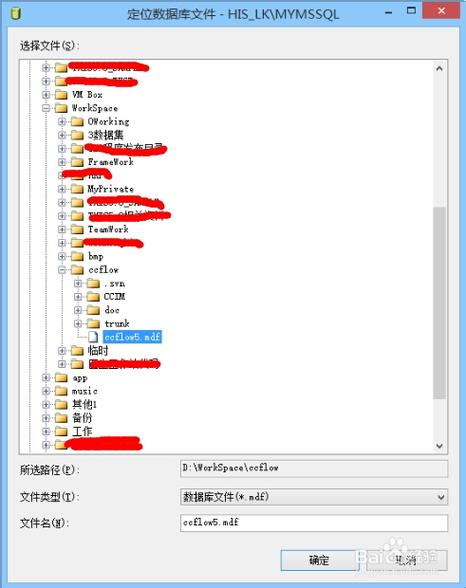
解决方法
针对上述原因,可以采取以下步骤来解决错误5120:
1、检查操作系统权限:
确保SQL Server服务帐户(如NT Service\MSSQLSERVER或NT Service\MSSQL$InstanceName)对数据库文件所在文件夹具有完全控制权限。
右键单击文件夹,选择“属性”,然后选择“安全”选项卡。
点击“编辑”按钮,添加SQL Server服务帐户,并授予“完全控制”权限。
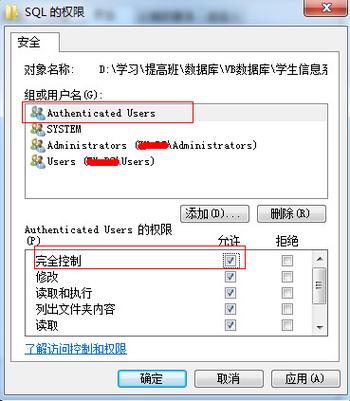
点击“确定”保存更改。
2、检查文件锁定:
使用Windows资源管理器或任务管理器检查数据库文件是否被其他进程锁定。
如果文件被锁定,关闭锁定文件的应用程序或进程,然后再次尝试打开数据库文件。
3、检查路径和文件名:
确保数据库文件的路径和文件名是正确的。
可以使用以下SQL查询查看数据库文件的路径:
```sql
SELECT name, physical_name
FROM sys.master_files
WHERE database_id = DB_ID('YourDatabaseName');
```
如果路径或文件名错误,请更正后重试。
4、移动数据库文件:
如果上述方法都没有解决问题,可以尝试将数据库文件移动到一个不受限制的目录。
首先将数据库脱机并将其关闭,然后将数据库文件剪切并粘贴到新目录中,最后将数据库重新附加到SQL Server实例。
5、修复数据库文件:
如果数据库文件已损坏,可以尝试修复数据库文件。
使用SQL Server Management Studio (SSMS) 或以下命令修复数据库:
```sql
DBCC CHECKDB ('YourDatabaseName') WITH REPAIR_ALLOW_DATA_LOSS;
```
注意,修复数据库可能会导致数据丢失,因此在使用此方法之前,请确保已备份了数据库。
FAQs
1、Q: 为什么在调整权限后仍然出现5120错误?
A: 如果在调整权限后仍然出现5120错误,可能是由于SQL Server服务未重新启动,请尝试重启SQL Server服务后再进行操作。
2、Q: 如何在Windows 8或Windows 10上以管理员身份运行SQL Server?
A: 在Windows 8或Windows 10上,可以通过在开始菜单中找到SQL Server,右键点击并选择“以管理员身份运行”来启动SQL Server。
通过以上步骤,应该能够解决大部分因权限问题导致的数据库报错5120的情况,如果问题依然存在,建议进一步检查系统日志或联系数据库管理员寻求帮助。











